Úvod
clear command je nástroj pro vymazání obrazovky terminálu v Linuxu. Navzdory své účinnosti clear nereinicializuje terminál, což je někdy nutné. Některé alternativní metody poskytují uživatelům tuto možnost také.
Přečtěte si tento výukový program, kde se dozvíte, jak vyčistit terminál v systému Linux pomocí různých metod.
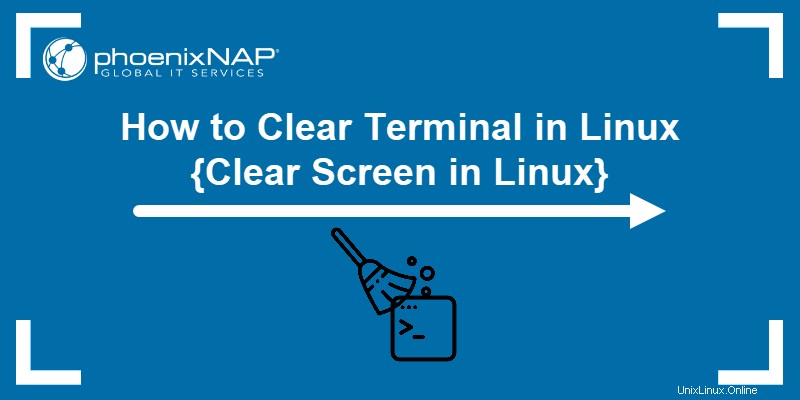
Vymazat terminál pomocí příkazu clear
Nejrychlejší způsob, jak vyčistit obrazovku terminálu v Linuxu, je pomocí clear příkaz. Ve většině terminálových emulátorů, jako je GNU, běží clear bez jakýchkoli argumentů vytvoří prázdnou obrazovku:
clear
Po provedení příkaz vymaže terminál:

Příkaz smaže vše, včetně vyrovnávací paměti scrollback. Chcete-li zachovat vyrovnávací paměť posunu , použijte clear s -x argument:
clear -x
clear -x příkaz vymaže terminál, ale předchozí výstup je stále dostupný. Přejděte nahoru nebo použijte PgUp tlačítko:

V některých emulátorech terminálu však clear bez argumentů nesmaže předchozí výstup, ale posune jej nahoru (stejně jako clear -x v GNU). V takovém případě je přístup k dřívějšímu výstupu možný pomocí PgUp klíč.
Navíc clear příkaz neresetuje terminál. Stav shellu zůstává stejný jako předtím.
Vymažte terminál pomocí příkazu reset
Na rozdíl od clear , reset příkaz znovu inicializuje terminál a obnoví výchozí nastavení. Proces reinicializace zahrnuje rozšíření karet, vypne režimy echo a raw a zapne překlad nového řádku.
Příkaz resetuje terminál, který je v abnormálním stavu, a znovu inicializuje příkazový řádek:
reset
Probíhá reset Dokončení trvá několik okamžiků, zatímco clear projeví účinek okamžitě.
Vymazat Terminál pomocí zkratky Ctrl+L / Ctrl+Shift+K
Klávesové zkratky také fungují pro vymazání terminálu v závislosti na emulátoru terminálu.
V GNOME Ctrl + l zkratka má stejný účinek jako vymazat -x . Zástupce vymaže terminál a zároveň opustí vyrovnávací paměť scrollback:

Zadávání nového příkazu, například whoami, se provádí na přehledné obrazovce. Přesto mohou uživatelé přistupovat k historii výstupů příkazů pomocí PgUp nebo posunutím nahoru:

Alternativou v některých emulátorech terminálu je Ctrl + Shift + K . Příkaz poskytuje stejný výstup jako Ctrl + L .
Vymazat terminál pomocí příkazu alias
Alternativní metody pro vyčištění terminálu jsou také složitější. Například \033 je znak ASCII, který se používá ke spuštění ovládacích sekvencí terminálu. Když následuje c , příkaz vymaže terminál.
printf "\033c"
Příkaz vymaže obrazovku terminálu včetně vyrovnávací paměti scrollback. Chcete-li se vyhnout psaní čísel, vytvořte pro příkaz alias. Nastavte například x jako alias pro printf "\033c" s:

Jakmile je alias vytvořen, spustí se x výsledkem je jasná obrazovka terminálu.
Závěr
Nyní víte, jak vyčistit obrazovku terminálu pomocí několika různých metod. Dále se podívejte na dokonalou příručku všech příkazů Linuxu, které by měl každý znát.